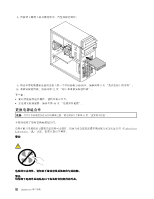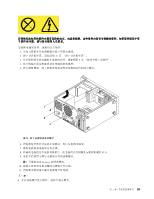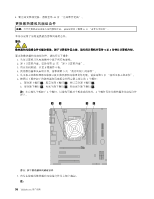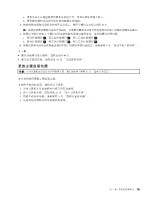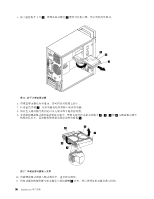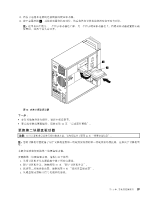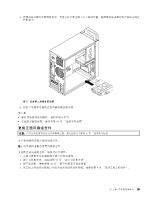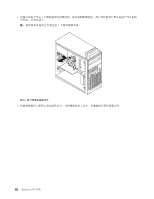Lenovo ThinkStation E30 (Simplified Chinese) User Guide - Page 45
更换第二块硬盘驱动器, 按下金属滑锁
 |
View all Lenovo ThinkStation E30 manuals
Add to My Manuals
Save this manual to your list of manuals |
Page 45 highlights
12 13 2 图 28 44 iii 1 2 21 3 9 4 第 4 37
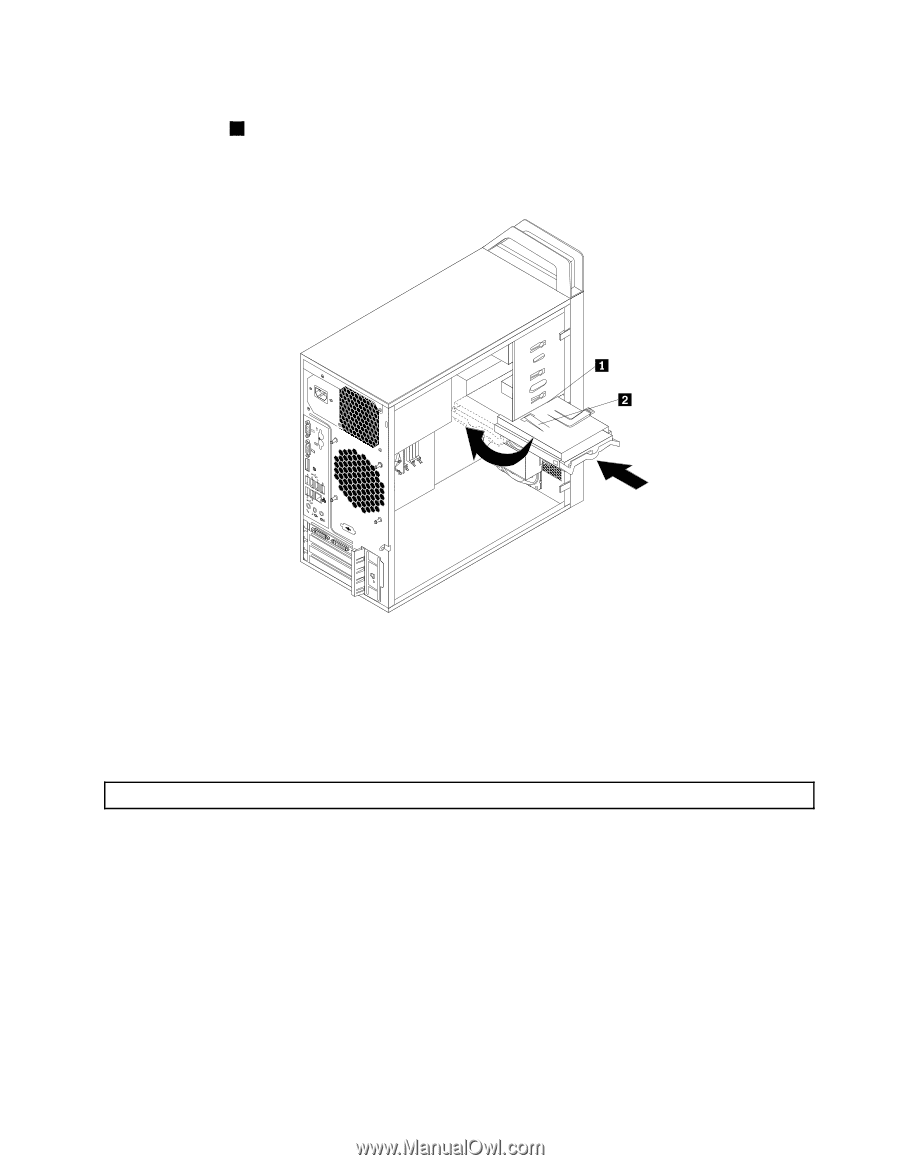
12. 将信号电缆和电源线连接到新的硬盘驱动器。
13. 按下金属滑锁
2
,并将驱动器仓转动到位,然后将其向计算机前部滑动直至咬合到位。
注:
这里有两个箭头,一个位于驱动器仓上部,另一个位于硬盘驱动器仓上。将硬盘驱动器放置到正确
位置时,这两个箭头会对齐。
图28. 安装主硬盘驱动器
下一步:
•
要对其他硬件进行操作,请转至相应章节。
•
要完成安装或更换操作,请转至第 44 页 “完成部件更换”。
更换第二块硬盘驱动器
注意:
打开计算机或尝试进行任何修理之前,请先阅读并了解第 iii 页 “重要安全信息”。
注:
您的计算机可能配备了用于安装或更换第二块硬盘驱动器的第二块硬盘驱动器托架,这取决于计算机型
号。
本部分说明如何更换第二块硬盘驱动器。
要更换第二块硬盘驱动器,请执行以下操作:
1. 关闭计算机并从电源插座中拔下所有电源线。
2. 卸下计算机外盖。请参阅第 21 页 “卸下计算机外盖”。
3. 找到第二块硬盘驱动器。请参阅第 9 页 “找到内置驱动器”。
4. 从硬盘驱动器断开信号电缆和电源线。
第 4 章. 安装或更换硬件
37
37
37
37